Como classificar, marcar e classificar imagens no Windows Media Player 12
A maioria dos usuários do Windows 7 valoriza o Windows Media Player 12(value Windows Media Player 12) porque permite que eles importem, organizem e encontrem seus arquivos de áudio e vídeo(audio and video files) de forma conveniente e intuitiva . Mas você sabia que o Windows Media Player 12(Windows Media Player 12) pode fazer o mesmo com imagens? Usando o Windows Media Player 12(Windows Media Player 12) , você pode classificar, marcar, classificar e visualizar(rate and view) as imagens em sua Biblioteca(Library) com a mesma rapidez e facilidade de classificar e reproduzir suas músicas e programas de TV(music and TV shows) . Neste tutorial, mostraremos como classificar suas fotos, editar seus detalhes e reproduzir apresentações de slides.
Configurando sua biblioteca de imagens
Antes de iniciar este tutorial, certifique-se de ter adicionado algumas pastas à sua Biblioteca de Imagens(Pictures Library) . Você pode fazer isso no Windows Media Player 12 (consulte: Windows Media Player 12 - Novidades e como(New and How) funciona) ou no Windows Explorer (consulte: Bibliotecas(Libraries) - Um ótimo recurso do Windows 7 ).
Além disso, se você deseja importar imagens de sua câmera digital ou dispositivo móvel, leia Importando imagens de uma câmera ou dispositivo móvel(Camera or Mobile Device) para o Windows 7(Windows 7) .
Classificando imagens no Windows Media Player 12
Agora que você tem algumas fotos em sua Biblioteca(Library) , é hora de classificá-las, classificá-las e classificá(tag and rate) -las para que você possa navegar por elas rapidamente. Como você deve se lembrar de nosso tutorial anterior, Explicando as exibições do Windows Explorer(Windows Explorer Views) , você pode navegar pelo Windows Media Player 12 na Biblioteca do Player(Player Library) com várias exibições diferentes. O Icon View (mostrado aqui) oferece um arranjo organizado com miniaturas convenientes. Em qualquer visualização, você pode classificar suas fotos clicando em uma das colunas. Clique(Click) uma vez para classificar em ordem crescente e clique(order and click) novamente para classificar em ordem decrescente. Clique(Click) mais uma vez para remover a regra de classificação(sort rule).
Na imagem abaixo, classificamos as imagens por tag em ordem crescente. Assim, todas as fotos com a tag Animals são exibidas na parte superior. Você pode clicar na tag para selecionar todas as fotos com essa tag.
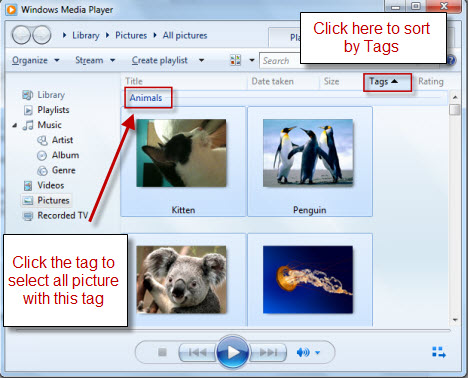
Da mesma forma, se você clicar em outras colunas, elas serão classificadas em ordem crescente ou decrescente, dependendo desse valor. As imagens que não possuem um valor para a coluna selecionada (neste exemplo, imagens sem tags) aparecerão abaixo das imagens que possuem valores.
Editando detalhes da imagem com o Windows Media Player 12(Windows Media Player 12)
A edição de tags, legendas e outras informações de imagem(picture information) é aparentemente um pouco mais complicada(bit clunkier) no Windows Media Player 12 do que na versão anterior, Windows Media Player 11 . Enquanto o Windows Media Player 11(Whereas Windows Media Player 11) incluía o 'editor de tags avançado'('advanced tag editor') , não existe esse recurso no Windows Media Player 12 . A exclusão do editor de tags(tag editor) avançado no Windows Media Player 12 é um mistério menor, mas muitos usuários relataram alguns problemas de bugs em torno do recurso no Windows Media Player 11 . Editor de tags avançado(Advanced tag) obtendo o machado do Windows Media Player 12é provavelmente uma melhoria no disfarce. De qualquer forma, você certamente pode passar sem ele.
Em vez do editor de tags(tag editor) avançado , vá para a Visualização de detalhes(Details View) enquanto visualiza sua Biblioteca de imagens(Picture Library) .

Em seguida, você desejará escolher quais detalhes serão exibidos. Para fazer isso, clique com o botão direito do mouse em qualquer coluna e clique em (column and click) 'Escolher colunas'('Choose columns') .
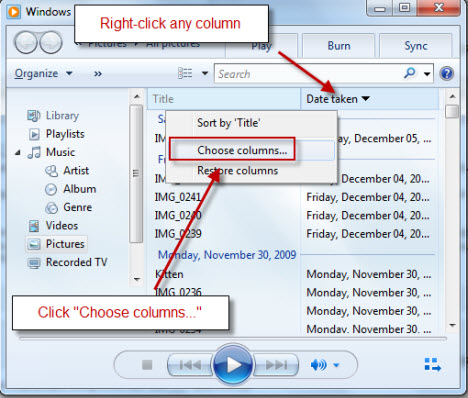
Na janela de escolha de colunas(columns window) , você verá uma lista de detalhes disponíveis. Marque/desmarque os que você deseja mostrar ou ocultar. Você também pode movê-los para cima ou para baixo para alterar a forma como aparecem na Biblioteca do Player(Player Library) . Você também pode marcar a opção 'Ocultar colunas automaticamente'('Hide columns automatically') , que ocultará uma coluna se nenhuma imagem exibida contiver um valor para esse detalhe específico, independentemente de você ter optado por ocultá-lo ou mostrá-lo. Clique em OK quando terminar.

Agora, quando você retornar à Visualização de Detalhes(Details View) da sua Biblioteca de Imagens(Pictures Library) , você verá as colunas escolhidas(chosen columns) exibidas. A classificação de colunas é ainda mais útil agora, pois você obtém uma boa visualização de lista(list view) de todos os seus arquivos. Para editar qualquer valor, basta clicar com o botão direito do mouse e clicar em Editar(Edit) . Você pode classificar uma imagem clicando com o botão esquerdo do mouse em uma estrela na Visualização de detalhes(Details View) ou clicando com o botão direito do mouse e escolhendo Classificar(Rate) .

Reproduzindo apresentações de slides(Slideshows) de imagens no Windows Media Player 12
Agora que você tem suas fotos todas consolidadas, marcadas e classificadas, é hora de aproveitá-las. O Windows Media Player 12 tem um recurso de (Media Player 12)apresentação de slides(slideshow feature) rudimentar que permite que você 'reproduza' imagens como faria com músicas. Basta(Simply) selecionar as imagens que deseja incluir em sua apresentação de slides e clicar em (slideshow and click) Reproduzir(Play) .

As imagens serão exibidas no modo Now Playing por 4 segundos antes de passar para a próxima. Você pode pausar, avançar ou retroceder usando os controles de reprodução(Playback Controls) . Ao terminar, clique no ícone superior direito para retornar à Biblioteca do Player(Player Library) .
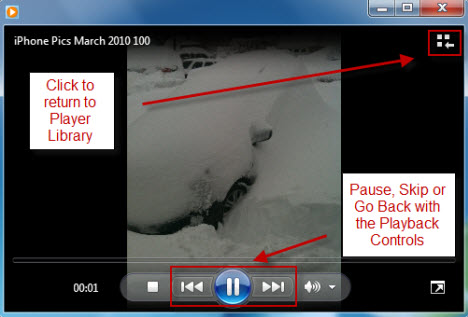
Conclusão
Fiel ao seu nome, o Windows Media Player 12(Windows Media Player 12) lida com todos os tipos de mídia - incluindo imagens. Embora não ofereça recursos poderosos de edição, compartilhamento ou exportação comuns a muitos programas de organização de imagens, ele oferece uma maneira rápida e conveniente de navegar por todas as suas imagens a partir de uma interface familiar. Para ler mais , confira como fazer streaming de música pela (Stream Music)sua rede doméstica(Your Home Network) com o Windows Media Player 12(Windows Media Player 12) . Embora tenhamos mencionado apenas música no título, esse método permite visualizar imagens de outros computadores em sua rede doméstica(home network) . Além disso, não deixe de conferir o restante de nossos artigos sobre o Windows Media Player 12 .
Related posts
Transmita música em sua rede doméstica com o Windows Media Player 12
Reproduza qualquer formato de vídeo no Windows Media Player 12
Compre online e use o Guia do Windows Media com o Windows Media Player 12
Como gravar CDs e DVDs no Windows Media Player 12
Como usar os aprimoramentos de reprodução no Windows Media Player 12
Como pin Steam jogos para começar em Windows 10
Como publicar suas fotos no Facebook usando a Galeria de Fotos
Como desativar o Radeon Software overlay (ALT+R)
Como ripar um CD com o Windows Media Player, no Windows
Xbox Game Bar não está funcionando. 3 maneiras de consertá-lo em Windows
Como criar M3U playlist usando Media Player em Windows 11/10
Set or Change Default Media Player em Windows 11/10
Como criar listas de reprodução no Windows Media Player 12
Como escolher o GPU padrão para jogos ou aplicativos em Windows 10
4 maneiras de desinstalar o Windows Media Player do Windows
AIMP Audio Player inclui Audio Converter, Ripper, Recorder, Tag editor
Como importar fotos e vídeos de uma câmera usando a Galeria de fotos
Explicação dos menus e visualizações do Windows Media Player 12
Como editar as fotos e vídeos tirados com o aplicativo da câmera no Windows 8.1
Como usar o Audacity para reverter áudio em Windows
